相信很多朋友都遇到过以下问题,就是windows开启dhcp服务的操作流程。针对这个问题,今天手机之家小编就搜集了网上的相关信息,给大家做个windows开启dhcp服务的操作流程的解答。希望看完这个教程之后能够解决大家windows开启dhcp服务的操作流程的相关问题。
对刚入手windows的小伙伴而言,开启dhcp服务还有点难度,那么该怎么办呢?下面就是小编带来的windows开启dhcp服务的操作流程。
windows开启dhcp服务的操作流程

1、按win+r打开运行窗口,输入“services.msc”,回车打开服务窗口。如下图所示:
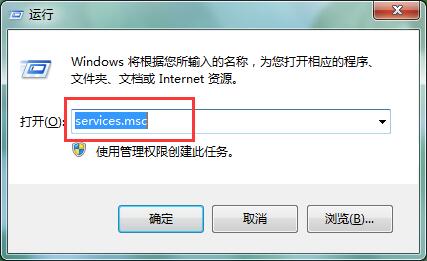
2、在服务窗口中,找到“DHCP Client”项,双击打开属性窗口。如下图所示:
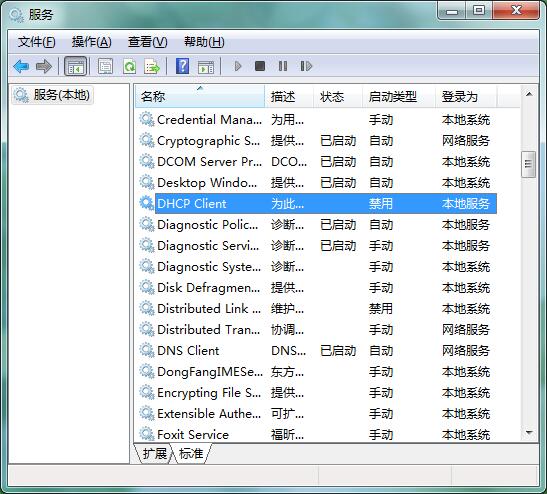
3、在打开的属性窗口中,将“启动类型”设置为“自动”,点击“应用”,再点击“启动”,显示出“已启动”后,再点击“确定”保存设置即可。如下图所示:
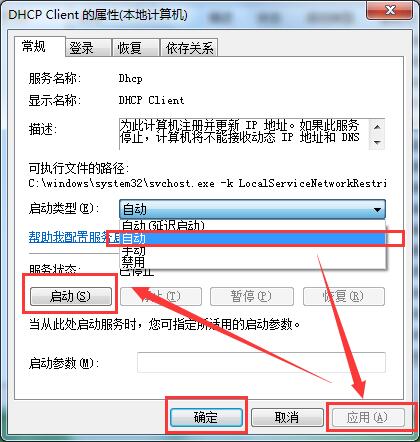
快来学习学习windows开启dhcp服务的操作流程吧,一定会帮到大家的。